ఇన్షాట్ ప్రోతో ఆకర్షణీయమైన వీడియో కోల్లెజ్లను ఎలా సృష్టించాలి?
October 30, 2024 (11 months ago)
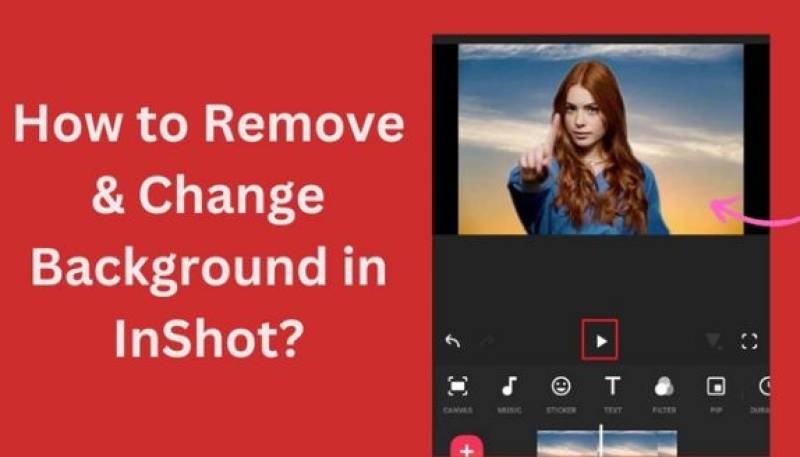
ఇన్షాట్ ప్రో Android మరియు iOS పరికరాల్లో అందుబాటులో ఉంది. అనువర్తనం ఉపయోగించడానికి సులభం. ఇది వీడియోలను సవరించడానికి, సంగీతాన్ని జోడించడానికి మరియు దృశ్య రూపకల్పనలను రూపొందించడానికి మిమ్మల్ని అనుమతిస్తుంది. మీరు కేవలం కొన్ని ట్యాప్లతో మీ వీడియోలను ప్రొఫెషనల్గా కనిపించేలా చేయవచ్చు.
వీడియో కాలేజీని ఎందుకు తయారు చేయాలి?
అనేక కారణాల వల్ల వీడియో కోల్లెజ్లు చాలా బాగున్నాయి. ఇక్కడ కొన్ని ఉన్నాయి:
జ్ఞాపకాలను చూపించు: మీరు పుట్టినరోజు పార్టీ, పర్యటన లేదా కుటుంబ సమావేశాల నుండి ప్రత్యేక క్షణాలను పంచుకోవచ్చు.
సృజనాత్మకత: విభిన్న క్లిప్లు మరియు చిత్రాలను కలపడం ద్వారా మీరు మీ సృజనాత్మకతను వ్యక్తీకరించవచ్చు.
భాగస్వామ్యం చేయడం సరదాగా ఉంటుంది: మీ స్నేహితులు మరియు కుటుంబ సభ్యులను చూపించడానికి వీడియో దృశ్య రూపకల్పనలు సరదాగా ఉంటాయి. అవి సోషల్ మీడియాకు కూడా గొప్పవే!
ఇన్షాట్ ప్రోతో ప్రారంభించడం
వీడియో కోల్లెజ్ చేయడానికి, మీరు ముందుగా ఇన్షాట్ ప్రోని డౌన్లోడ్ చేసుకోవాలి. ఈ దశలను అనుసరించండి:
అనువర్తనాన్ని డౌన్లోడ్ చేయండి:
యాప్ స్టోర్ (iOS) లేదా Google Play Store (Android)కి వెళ్లండి.
"ఇన్షాట్ ప్రో" కోసం శోధించండి.
యాప్ను డౌన్లోడ్ చేసి, ఇన్స్టాల్ చేయండి.
ఇన్షాట్ ప్రోని తెరవండి:
యాప్ను తెరవడానికి ఇన్షాట్ ప్రో చిహ్నంపై నొక్కండి.
మీ ప్రాజెక్ట్ని ఎంచుకోండి:
మీరు యాప్ను తెరిచినప్పుడు, మీకు అనేక ఎంపికలు కనిపిస్తాయి. ప్రారంభించడానికి "కొత్త ప్రాజెక్ట్"పై నొక్కండి.
మీ వీడియో కోల్లెజ్ని సృష్టిస్తోంది
ఇప్పుడు మీరు యాప్ సిద్ధంగా ఉన్నారు, మీ వీడియో కోల్లెజ్ని క్రియేట్ చేద్దాం!
దశ 1: మీ మీడియాను ఎంచుకోండి
వీడియోలు మరియు ఫోటోలను ఎంచుకోండి:
మీరు మీ వీడియోలు మరియు ఫోటోల లైబ్రరీని చూస్తారు.
మీరు మీ కోల్లెజ్ కోసం ఉపయోగించాలనుకుంటున్న వీడియోలు మరియు ఫోటోలపై నొక్కండి.
మీరు ఒకేసారి బహుళ ఫైల్లను ఎంచుకోవచ్చు.
మీరు ఎంచుకున్న తర్వాత, కొనసాగించడానికి చెక్మార్క్ (✓) నొక్కండి.
దశ 2: మీ క్లిప్లను అమర్చండి
లాగి వదలండి:
మీ మీడియాను ఎంచుకున్న తర్వాత, మీరు వాటిని టైమ్లైన్లో చూస్తారు.
మీరు వాటిని మీకు నచ్చిన క్రమంలో లాగడం మరియు డ్రాప్ చేయడం ద్వారా వాటిని అమర్చవచ్చు.
ట్రిమ్ క్లిప్లు:
కొన్ని వీడియోలు చాలా పొడవుగా ఉంటే, మీరు వాటిని ట్రిమ్ చేయవచ్చు.
వీడియో క్లిప్పై నొక్కండి మరియు "ట్రిమ్" ఎంపికను ఎంచుకోండి.
మీ వీడియోను తగ్గించడానికి స్లయిడర్లను తరలించండి.
దశ 3: లేఅవుట్ని ఎంచుకోండి
లేఅవుట్ ఎంపికలను కనుగొనండి:
ఇన్షాట్ ప్రో కోల్లెజ్ల కోసం విభిన్న లేఅవుట్లను అందిస్తుంది.
దిగువ మెను నుండి "కోల్లెజ్"పై నొక్కండి.
మీరు చాలా శైలులను చూస్తారు. మీ దృష్టికి సరిపోయేదాన్ని ఎంచుకోండి.
మీ క్లిప్లను సర్దుబాటు చేయండి:
లేఅవుట్ని ఎంచుకున్న తర్వాత, మీ క్లిప్లు ఎలా సరిపోతాయో మీరు సర్దుబాటు చేయవచ్చు.
మీరు పరిమాణాన్ని మార్చవచ్చు మరియు మీరు రూపాన్ని ఇష్టపడే వరకు వాటిని తరలించవచ్చు.
దశ 4: నేపథ్యాన్ని జోడించండి
నేపథ్యాన్ని ఎంచుకోండి:
మీ కోల్లెజ్ పాప్ చేయడానికి మీరు నేపథ్యాన్ని జోడించవచ్చు.
దిగువ మెనులో "నేపథ్యం"పై నొక్కండి.
మీరు ఘన రంగు లేదా నమూనాను ఎంచుకోవచ్చు.
రంగును సర్దుబాటు చేయండి:
మీ వీడియోలకు సరిపోయే రంగును ఎంచుకోండి.
మీరు నేపథ్యం యొక్క ప్రకాశం మరియు అస్పష్టతను కూడా సర్దుబాటు చేయవచ్చు.
దశ 5: సంగీతాన్ని జోడించండి
సౌండ్ట్రాక్ను ఎంచుకోండి:
సంగీతం మీ వీడియోను మరింత ఆకర్షణీయంగా చేస్తుంది.
దిగువ మెనులో "సంగీతం" ఎంపికపై నొక్కండి.
పాటను ఎంచుకోండి:
మీరు యాప్ నుండి పాటను ఎంచుకోవచ్చు లేదా మీ స్వంతంగా అప్లోడ్ చేయవచ్చు.
మీకు కావలసిన పాట కోసం శోధించండి మరియు దానిపై నొక్కండి.
సంగీతాన్ని సర్దుబాటు చేయండి:
మీరు మీ వీడియోకు సరిపోయేలా సంగీతాన్ని ట్రిమ్ చేయవచ్చు.
మ్యూజిక్ ట్రాక్పై నొక్కండి మరియు ట్రిమ్ సాధనాన్ని ఉపయోగించండి.
దశ 6: టెక్స్ట్ మరియు స్టిక్కర్లను జోడించండి
వచనాన్ని చొప్పించు:
దిగువ మెనులో "టెక్స్ట్"పై నొక్కండి.
మీరు మీ కోల్లెజ్లో చూపించాలనుకుంటున్న సందేశాన్ని టైప్ చేయండి.
వచనాన్ని అనుకూలీకరించండి:
మీరు ఫాంట్, పరిమాణం మరియు రంగును మార్చవచ్చు.
స్క్రీన్పై మీకు కావలసిన చోటికి వచనాన్ని తరలించండి.
స్టిక్కర్లను జోడించండి:
మీ వీడియోను మరింత సరదాగా చేయడానికి మీరు స్టిక్కర్లను కూడా జోడించవచ్చు.
"స్టిక్కర్లు"పై నొక్కండి మరియు అందుబాటులో ఉన్న ఎంపికల నుండి ఎంచుకోండి.
దశ 7: మీ దృశ్య రూపకల్పనను పరిదృశ్యం చేయండి
మీ వీడియో చూడండి:
సేవ్ చేయడానికి ముందు, మీ వీడియోను చూడండి.
ఇది ఎలా కనిపిస్తుందో చూడటానికి ప్లే బటన్ను నొక్కండి.
మార్పులు చేయండి:
మీరు ఏదైనా మార్చాలనుకుంటే, వెనుకకు వెళ్లి దాన్ని సవరించండి.
మీరు లేఅవుట్, క్లిప్లు, సంగీతం మరియు మరిన్నింటిని సర్దుబాటు చేయవచ్చు.
దశ 8: మీ దృశ్య రూపకల్పనను సేవ్ చేయండి
మీ పనిని సేవ్ చేయండి:
మీరు మీ కళాశాలతో సంతోషంగా ఉన్నప్పుడు, దానిని సేవ్ చేయడానికి ఇది సమయం.
ఎగువ కుడి మూలలో ఉన్న "సేవ్" బటన్పై నొక్కండి.
నాణ్యతను ఎంచుకోండి:
వీడియో నాణ్యతను ఎంచుకోండి. అధిక నాణ్యత మెరుగ్గా కనిపిస్తుంది కానీ ఎక్కువ స్థలాన్ని తీసుకుంటుంది.
ఎంచుకున్న తర్వాత, "సేవ్"పై నొక్కండి.
మీ దృశ్య రూపకల్పనను భాగస్వామ్యం చేయండి:
మీరు మీ కాలేజీని నేరుగా సోషల్ మీడియాకు షేర్ చేయవచ్చు లేదా స్నేహితులకు పంపవచ్చు.
మీరు దీన్ని భాగస్వామ్యం చేయాలనుకుంటున్న ప్లాట్ఫారమ్ను ఎంచుకోండి.
గొప్ప వీడియో కోల్లెజ్ కోసం చిట్కాలు
అధిక-నాణ్యత క్లిప్లను ఉపయోగించండి: స్పష్టమైన మరియు ప్రకాశవంతమైన వీడియోలు మరియు చిత్రాలను ఉపయోగించండి.
క్లుప్తంగా ఉంచండి: మీ కోల్లెజ్ని చాలా పొడవుగా ఉంచకుండా ప్రయత్నించండి. చిన్న వీడియోలు ప్రజలను ఆసక్తిగా ఉంచుతాయి.
సృజనాత్మకంగా ఉండండి: విభిన్న శైలులు, రంగులు మరియు సంగీతాన్ని మిక్స్ చేయండి.
కథను చెప్పండి: మీ క్లిప్లను కథనాన్ని చెప్పే లేదా థీమ్ను షేర్ చేసే విధంగా అమర్చండి.
మీకు సిఫార్సు చేయబడినది





